SharePoint Lookbook : comment obtenir un site prêt à l'emploi
Le Lookbook de SharePoint Online offre un ensemble de modèles préconfigurés pour créer un site SharePoint en quelques minutes, incluant du contenu et des fonctionnalités conçus par Microsoft pour soutenir les utilisateurs dans leur activité. De la collaboration à la gestion des événements professionnels, le Lookbook permet d'importer les modèles directement dans le locataire SharePoint sans avoir à écrire de code, ce qui accélère la création du site.
Dans cet article, nous verrons ce qu'est le Lookbook SharePoint, comment l'utiliser pour mettre en place un site et comment personnaliser un modèle pour améliorer l'identité de la marque. Nous découvrirons également pourquoi il peut être nécessaire de faire appel à des experts et à des consultants pour protéger la confidentialité des données de votre entreprise et maintenir les performances de vos sites SharePoint.
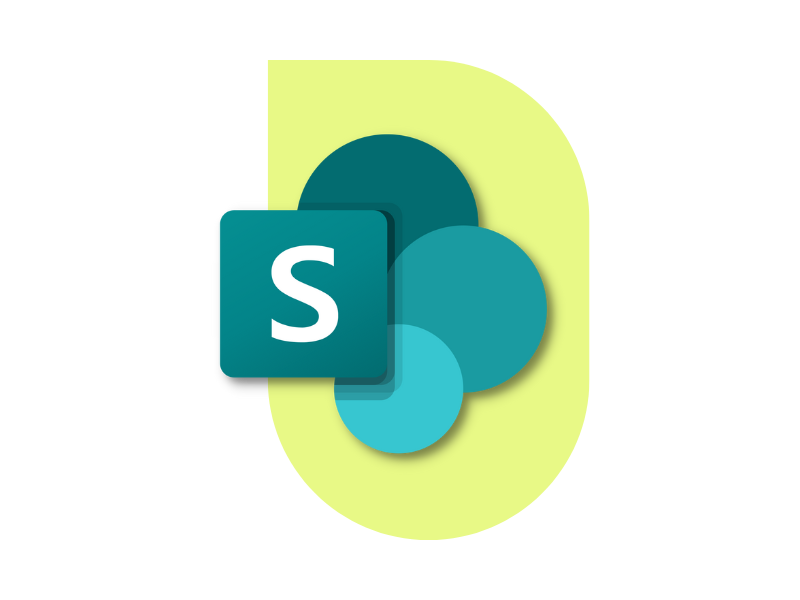
Qu'est-ce que le SharePoint Lookbook ?
Le Lookbook de SharePoint Online est une galerie de modèles préconfigurés qui vous permet d'importer dans votre locataire un site prêt à l'emploi, conçu par Microsoft pour répondre aux besoins spécifiques des entreprises et des professionnels en matière de
- Collaboration
- Gestion de projets
- Gestion de contenu
- Gestion de documents
- Partage de nouvelles et de mises à jour
Et bien d'autres choses encore. Chaque modèle proposé dans le SharePoint Lookbook offre une interface, des fonctionnalités, du contenu et des flux d'automatisation déjà configurés par Microsoft pour effectuer ses tâches. Ces modèles sont donc plus avancés que ceux proposés par SharePoint Online lors de la création d'un site à partir de l'application.
Le processus de création d'un nouveau site SharePoint est considérablement accéléré, avec seulement quelques minutes d'attente pour importer le modèle choisi dans son locataire. Un avantage important si l'on considère également que le Lookbook de SharePoint peut être utilisé sans avoir besoin de distribution ou de code personnalisé.
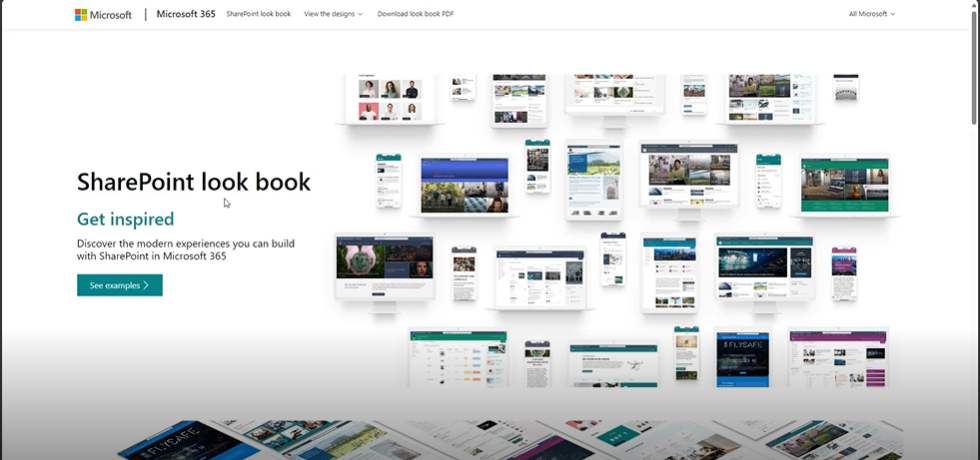
Page d'accueil du SharePoint Lookbook
Toutefois, certains aspects doivent être pris en compte lors de l'utilisation de cette solution.
Tout d'abord, vous devez disposer d'une autorisation en tant qu'administrateur global SharePoint. Sans cette autorisation, il n'est pas possible d'importer les modèles du Lookbook dans le locataire SharePoint de l'entreprise.
Deuxièmement, les modèles du Lookbook ne peuvent pas être implémentés dans des collections de sites existantes. L'utilisation de ces modèles implique la création d'une nouvelle collection et la gestion de son architecture d'information.
Les modèles du Lookbook servent donc à accélérer la création d'un site en termes de fonctionnalité et de présentation du contenu des différentes pages, mais ne remplacent pas la gestion des permissions des utilisateurs, de la navigation et de la structure du site.
Pour cette raison, il est toujours conseillé de faire appel à des consultants SharePoint Online. Même si le site en question a été créé à partir d'un modèle Microsoft. Une équipe de consultants expérimentés peut en effet contribuer à garantir les meilleures performances des sites d'entreprise en offrant un soutien dans les domaines suivants
- La personnalisation du site en termes de contenu et de fonctionnalités
- L'attribution de permissions aux utilisateurs, afin de garantir la confidentialité des données
- La configuration de la navigation, pour une meilleure expérience du site
- L'intégration avec les applications d'entreprise, les logiciels tiers et l'automatisation personnalisée
Bien que l'utilisation du SharePoint Lookbook soit un excellent point de départ, l'assistance d'un consultant peut ensuite permettre d'obtenir un site fonctionnel répondant aux besoins de votre entreprise.
Quelle est la différence entre un site d'équipe et un site de communication ?
Dans le SharePoint Lookbook, vous trouverez des modèles de sites d'équipe et de sites de communication SharePoint Online. Mais quelle est la différence ?
Les sites d'équipe servent à simplifier la collaboration entre collègues. Il s'agit d'espaces privés auxquels seuls les membres d'une équipe d'entreprise ont accès, afin qu'ils puissent créer, modifier, stocker et gérer du contenu et des documents relatifs à un projet.
Il est intéressant de noter que chaque site d'équipe standard (à l'exception des sites d'équipe créés dans le Centre d'administration SharePoint) est accompagné d'un groupe Microsoft 365. Cela permet aux utilisateurs d'utiliser :
- Une instance de Microsoft Planner, pour la gestion des tâches
- Une instance de Microsoft OneNote, pour enregistrer des notes et des notes de réunion
- Un groupe Microsoft Teams, avec toutes les fonctionnalités qu'il offre
Un site de communication, quant à lui, s'adresse à un public plus large. C'est le cas de l'intranet, qui rassemble dans un même environnement des actualités, des documents, des services et des ressources utiles pour toutes les personnes d'une organisation. L'objectif est d'impliquer les utilisateurs dans les initiatives de l'entreprise, tout en leur offrant les outils dont ils ont besoin pour mieux faire leur travail.
Qu'est-ce qu’intranet.ai ?
intranet.ai est l'intranet d'entreprise prêt à l'emploi, conçu pour réduire les coûts et les délais de mise en œuvre, créant un environnement de travail numérique collaboratif et moderne :
- Prix de départ de 3 650 €/an pour une intranet complète
- 50+ applications, dont la recherche avancée, le système de gestion de documents, les notifications push via Teams, le profil personnel et les pages FAQ
- Intégration à 100 % avec SharePoint Online et Microsoft 365

SharePoint Lookbook : comment l'utiliser ?
Le Lookbook SharePoint Online comporte deux sections principales, dans lesquelles les modèles sont regroupés en fonction de leur objectif d'utilisation. Les deux catégories comprennent des modèles pour la création d'un site d'équipe ou d'un site de communication, offrant les fonctionnalités nécessaires pour simplifier la collaboration entre collègues ou la distribution de services et de contenu, respectivement.
Voici quelques-uns des modèles que l'on peut trouver dans le Lookbook SharePoint :
- Accueil de l'organisation, pour fournir un accès unique aux actualités, aux ressources et au contenu de l'entreprise.
- Département, pour rassembler les communications, les initiatives et les ressources des différents départements.
- Brand central, pour gérer les actifs et les lignes directrices de la marque de l'entreprise de manière localisée.
- Learning central, pour améliorer l'expérience de formation interne.
- IT help desk, pour centraliser la gestion des demandes d'assistance et fournir un accès aux contenus de formation sur la manière de résoudre les problèmes techniques.
La sélection d'un des modèles ouvre la page de détail qui présente une vue d'ensemble graphique du site et énumère le contenu, les parties web et les fonctionnalités. Chaque élément est également accompagné de liens rapides vers la documentation Microsoft, qui vous aident à comprendre comment utiliser les composants du site.
Une fois que vous avez choisi le modèle qui répond à vos besoins, il vous suffit d'utiliser la commande "Ajouter au locataire" pour importer le nouveau site dans le locataire SharePoint Online. Veuillez noter que cette opération ne peut être effectuée que par un utilisateur disposant des droits d'administrateur global.
Après avoir sélectionné la commande "Add to tenant", il vous sera demandé vos identifiants personnels Microsoft afin de vérifier que vous disposez des autorisations nécessaires. Si la vérification est réussie, l'administrateur est renvoyé à la fenêtre où le titre et l'URL du site peuvent être modifiés.
En cliquant sur la commande "Provision", le modèle est implémenté dans le locataire SharePoint et, après quelques minutes, il est mis à la disposition de tous les utilisateurs autorisés.
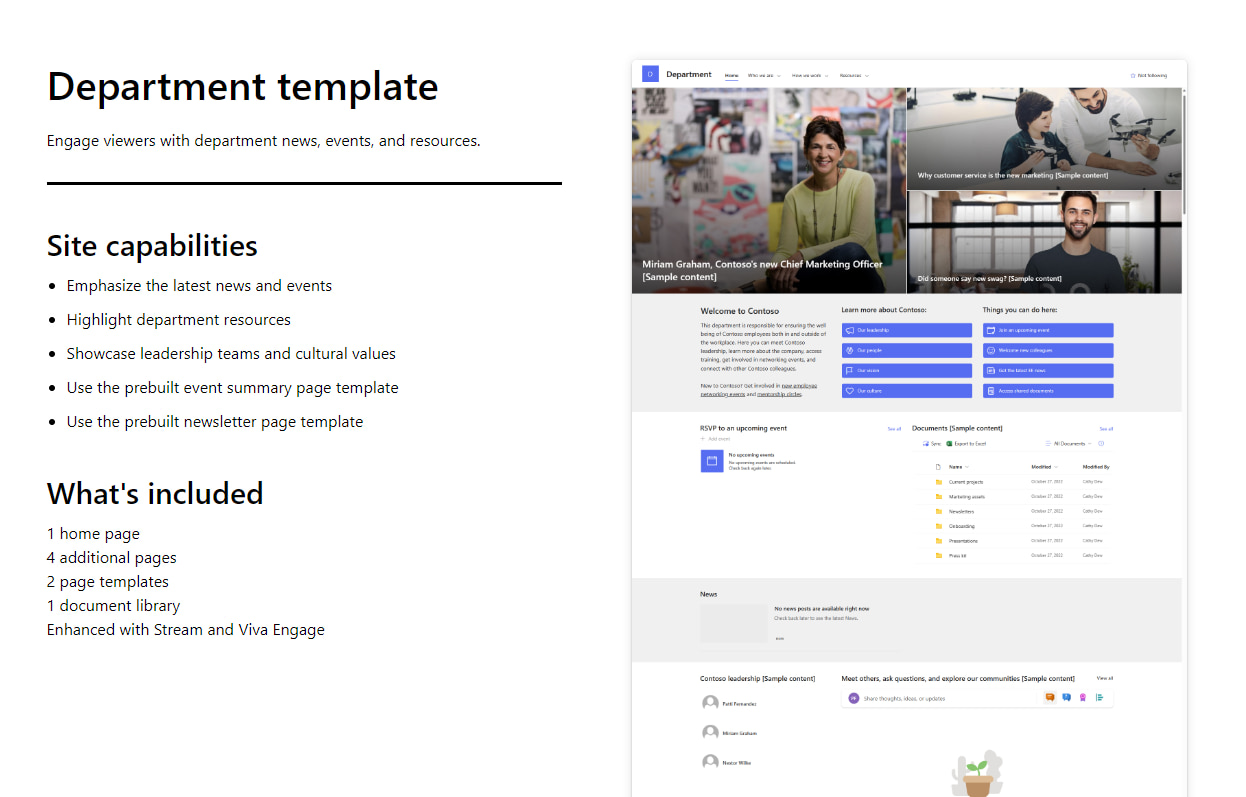
Page de détail d'un modèle du SharePoint Lookbook
SharePoint Lookbook : quelles sont les meilleures pratiques ?
Maintenant que nous avons vu comment installer le modèle Lookbook dans votre locataire SharePoint, examinons les meilleures pratiques pour commencer à utiliser le nouveau site.
Le premier aspect à considérer concerne la propreté du site.
Les modèles SharePoint ont un contenu de démonstration qui peut dérouter les utilisateurs et occuper inutilement de l'espace de stockage. Il est donc nécessaire de les supprimer dès que possible.
Le deuxième point concerne la personnalisation.
En effet, nous recommandons de modifier les pages individuelles qui composent le nouveau site SharePoint, en y insérant du contenu, des fonctionnalités, des liens de navigation et des parties web utiles pour soutenir les activités des utilisateurs et la communication interne.
La troisième considération concerne la gestion des permissions.
Il ne faut pas oublier que les modèles n'ont pas d'architecture d'information préconfigurée. Par conséquent, il est essentiel de ne pas oublier d'attribuer les bonnes autorisations aux utilisateurs avant que le site ne soit alimenté en contenu et en informations. Dans le cas contraire, la sécurité et la confidentialité des données partagées dans le nouveau site SharePoint seraient mises en péril.
| Avantages du SharePoint Lookbook | Description des avantages |
| Une source d'inspiration | Le Lookbook de SharePoint Online offre des exemples concrets de conception qui peuvent être utiliséspour différents cas d'utilisation, fournissant ainsi un point de départ lors de la création d'un site. |
| Accélérer la publication d'un site | Les modèles SharePoint du Lookbook vouspermettent de mettre en œuvre un site avec un contenu et des fonctionnalités préconfigurés dans votre entrepriselocataire. Cela réduit le temps de démarrage et de personnalisation du nouveau site. |
| Soutenir le travail des administrateurs et des éditeurs | Le SharePoint Lookbook permet de créerdes sites prêts à l'emploi en choisissant parmi une myriade de modèles conçus par Microsoft. Lesmodèles peuvent être mis en œuvre et personnalisés sans qu'il soit nécessaire d'écrire du code. |
| Encourager les bonnes pratiques d'adoption | Les modèles du Lookbook présentent le meilleur de ce que SharePoint a à offrir, encourageant l'utilisation de la plateforme et de ses sites pour répondre aux besoins spécifiques des entreprises. Les utilisateurs peuvent alors compter sur un contenu et des fonctionnalités conçus pour simplifier leur travail, qu'il s'agisse de collaborer avec des collègues ou d'organiser des événements et des initiatives. |
| Aucun coût supplémentaire | L'utilisation du SharePoint Lookbook est gratuite et n'entraîne aucun coût supplémentaire en dehors de l'abonnement à Microsoft 365. |
SharePoint Layout : comment personnaliser un nouveau site ?
Il convient d'évoquer brièvement les possibilités offertes par SharePoint Online pour personnaliser ses sites et les modèles proposés dans le Lookbook.
Après avoir nettoyé le modèle mis en œuvre dans le locataire d'entreprise, les utilisateurs de l'éditeur peuvent le modifier :
- En-tête, où le logo, le titre et le menu de navigation global peuvent être modifiés. Il est également possible de choisir entre une vue minimale, compacte, standard ou étendue. Cette dernière option permet d'insérer non seulement le logo de l'entreprise, mais aussi une image de couverture.
- Menu de navigation, pour lequel il existe deux options de configuration permettant respectivement d'afficher ou de masquer le menu. Si le menu est affiché, les éditeurs peuvent mettre en place un méga-menu ou un menu en cascade.
- Structure du contenu. Ici, les utilisateurs de l'éditeur peuvent modifier ou ajouter le contenu des parties web sur les pages individuelles du site.
- Barre d'application, que les utilisateurs finaux peuvent utiliser pour accéder à la page d'accueil du site ou afficher les éléments suivants
- Liste des sites consultés.
- Les actualités des sites consultés, triées par pertinence ou par date de publication. Les fichiers personnels de SharePoint, OneDrive et Teams.
- Listes personnelles regroupant les contacts, les demandes, etc.
- Commande "Créer", qui permet d'ajouter rapidement un nouveau contenu à OneDrive ou aux listes personnelles.
- Pied de page. Comme pour le menu de navigation, les éditeurs peuvent décider d'afficher ou non le pied de page aux utilisateurs finaux. Si c'est le cas, deux présentations sont disponibles : étendue et réduite. La différence réside dans le fait que la présentation étendue permet d'organiser les liens rapides sur plusieurs lignes. Dans les deux cas, le logo et le nom du site peuvent être insérés.
Dans le processus de personnalisation du nouveau site SharePoint, la modification des web parts joue un des rôles les plus importants. Les webparts sont en effet les composants qui permettent aux utilisateurs de disposer de contenus et de fonctionnalités utiles à leur travail.
Il faut sélectionner une partie web et utiliser la commande "Editer". Une liste de contenus pouvant être insérés dans la partie web est alors proposée :
- Des zones de texte
- Contenu multimédia
- Listes de liens rapides
- Nouvelles et messages de communication
- Etc.
Chaque élément peut ensuite être personnalisé graphiquement. Par exemple, une liste de liens rapides peut être présentée comme une simple liste de liens ou comme une série de boîtes à icônes.
Par ailleurs, nous tenons à souligner qu'il est possible d'intégrer dans SharePoint des web parts développées par l'entreprise ou par des tiers afin d'offrir des contenus qui ne sont pas actuellement supportés par la plateforme. Un exemple est celui des posts publiés dans le profil LinkedIn de l'entreprise, pour lesquels il n'existe pas de webpart standard et qui ne peuvent donc pas être partagés au sein d'un site SharePoint.
Pour surmonter ces limitations et permettre une plus grande personnalisation, nous avons développé plus de 50 composants dans intranet.ai qui enrichissent les fonctionnalités de SharePoint Online. En plus des posts sur les profils sociaux de l'entreprise, une société peut utiliser nos webparts pour :
- Mettre en avant des alertes et des communications sur toutes les pages du site
- Réunir des applications recommandées par l'entreprise ou préférées par des utilisateurs individuels
- Appliquer des graphiques modernes, en étendant la forme et la couleur des parties web de SharePoint
- Afficher un calendrier des événements spéciaux, tels que les anniversaires des collègues
- Fournir des informations détaillées sur les sites de l'entreprise afin de simplifier l'organisation des réunions et des déplacements grâce à une carte dynamique personnalisable
Un autre avantage de l'utilisation de webparts développés par des experts de SharePoint Online est le support sur lequel l'entreprise peut compter pour mettre à jour les composants personnalisés de ses sites SharePoint lorsque de nouvelles mises à jour de la plateforme sont publiées par Microsoft.
En effet, ces mises à jour peuvent entraîner des problèmes de fonctionnement des webparts en dehors de l'environnement Microsoft 365. Les webparts non natifs peuvent alors tomber en panne et nécessiter une intervention technique pour être adaptés et leurs fonctions restaurées.
Les webparts intranet.ai sont conçus pour s'intégrer nativement à SharePoint Online et sont mis à jour périodiquement par notre équipe pour répondre aux normes de sécurité et de qualité de Microsoft et assurer une performance constante des sites d'entreprise. Nos experts interviennent également dans la configuration et la personnalisation des sites SharePoint, pour les adapter à tous les besoins et améliorer la productivité de l'entreprise.
Vous souhaitez un intranet prête à l'emploi ?
intranet.ai est la solution basée sur SharePoint Online pour simplifier la communication interne et numériser les processus d'entreprise avec un investissement minimal en temps et en argent.
- 50+ fonctionnalités pour la communication et l'expérience des employés
- Design de marque, personnalisable dans les moindres détails
- Intégration complète avec Microsoft 365 et Viva
Giuseppe Marchi
Microsoft MVP pour SharePoint et Microsoft 365 depuis 2010.
Giuseppe est le fondateur d'intranet.ai et l'un des plus grands experts en Italie en ce qui concerne Microsoft 365. Depuis des années, il aide les entreprises à créer leur propre environnement de travail numérique dans le cloud de Microsoft, en veillant à l'expérience des utilisateurs.

FAQ sur le Lookbook de SharePoint
Qu'est-ce que le Lookbook de SharePoint?
Le Lookbook de SharePoint Online est une galerie de modèles préconfigurés qui permet d'importer dans votre tenant un site prêt à l'emploi, conçu par Microsoft pour répondre à des besoins spécifiques des entreprises et des professionnels en termes de collaboration, gestion de projets, gestion de contenu, gestion de documents, partage de nouvelles et de mises à jour, et bien plus encore.
Comment utiliser le Lookbook de SharePoint?
Pour utiliser le Lookbook de SharePoint Online, sélectionnez l'un des modèles dans la galerie, ouvrez la page de détail du modèle et utilisez la commande 'Add to tenant' pour importer le site dans votre tenant de SharePoint Online. Vous devez avoir des identifiants d'administrateur global pour compléter cette opération.
Quelles sont les meilleures pratiques pour utiliser le Lookbook de SharePoint?
Les meilleures pratiques incluent : supprimer les contenus de démonstration du site, personnaliser les pages en y insérant des contenus et des fonctionnalités utiles, et gérer les permissions des utilisateurs pour garantir la sécurité et la confidentialité des données.
Quelle est la différence entre un site d'équipe et un site de communication dans SharePoint?
Les sites d'équipe sont conçus pour faciliter la collaboration entre collègues avec des espaces privés accessibles uniquement aux membres de l'équipe, tandis que les sites de communication ciblent un public plus large, comme une intranet, pour partager des nouvelles, des documents, des services et des ressources utiles pour toute l'organisation.
Pourquoi pourrait-il être nécessaire de faire appel à des consultants pour utiliser le Lookbook de SharePoint?
Faire appel à des consultants peut être utile pour personnaliser le site en termes de contenu et de fonctionnalités, attribuer les permissions aux utilisateurs, configurer la navigation et intégrer des applications d'entreprise, garantissant ainsi la confidentialité des données et les meilleures performances des sites SharePoint.
Quels modèles sont disponibles dans le Lookbook de SharePoint?
Le Lookbook de SharePoint offre une variété de modèles, y compris des modèles pour la page d'accueil de l'organisation, les départements, la gestion de la marque, la formation interne, le help desk IT, et bien plus encore. Chaque modèle est fourni avec des contenus, des fonctionnalités et des flux d'automatisation préconfigurés.
Que faut-il pour importer un modèle du Lookbook de SharePoint?
Pour importer un modèle du Lookbook de SharePoint, vous devez avoir les permissions d'administrateur global. Après avoir sélectionné un modèle, vous pouvez l'importer dans votre tenant de SharePoint Online en utilisant la commande 'Add to tenant'.
Comment puis-je personnaliser un modèle du Lookbook de SharePoint?
Après avoir importé un modèle, vous pouvez personnaliser le site en modifiant l'en-tête, le menu de navigation, la structure du contenu, la barre des applications et le pied de page. Vous pouvez également ajouter ou modifier des web parts pour les adapter aux besoins spécifiques de votre entreprise.
Quels sont les avantages de l'utilisation du Lookbook de SharePoint?
Le Lookbook de SharePoint offre de nombreux avantages, notamment : fournir de l'inspiration avec des exemples concrets de design, accélérer la publication d'un site avec des contenus et des fonctionnalités préconfigurés, soutenir le travail des administrateurs et des éditeurs sans avoir besoin de coder, encourager les bonnes pratiques d'adoption de la plateforme, et ne pas entraîner de coûts supplémentaires au-delà de ceux prévus par l'abonnement à Microsoft 365.
Que faire si les modèles du Lookbook de SharePoint ne répondent pas à tous les besoins?
Si les modèles du Lookbook de SharePoint ne répondent pas à tous les besoins, il est conseillé de faire appel à des consultants SharePoint Online pour personnaliser davantage le site. De plus, vous pouvez développer des web parts personnalisées pour intégrer des contenus et des fonctionnalités non supportés par les modèles standard.
Lire la suite
SharePoint Online : 7 fonctionnalités clés pour votre entreprise

Découvrez ce qu’est Sharepoint et comment il peut vous aider dans la collaboration et la communication dans l’entreprise.
Consultants SharePoint : pourquoi choisir intranet.ai ?


Découvrons qui sont les consultants de SharePoint Online, pourquoi recourir à leurs services et comment choisir les bons experts.

